Apple მოწყობილობების თითქმის ყველა მომხმარებელი იყენებს პაროლს, მათი მოწყობილობის ჩაკეტვისთვის. ჩვენ კი სერვისცენტრში თითქმის ყოველდღიურად ვხვდებით პრობლემას, რომელიც უკავშირდება ხალხის დავიწყებას და ხელს შეუწყობს ხელსაწყოს აღდგენას, თუ პირმა დაავიწყდა პაროლი iPhone- ზე ან არასწორად შეიყვანა იგი რამდენჯერმე, რის შედეგადაც მოწყობილობა დაბლოკილია. სანამ სერვისცენტრს დაუკავშირდებით, უნდა სცადოთ საკუთარი სახლის ან სამუშაო კომპიუტერის ან ლეპტოპის დამონტაჟება, iTunes– ით დაყენებული, რომელთანაც უკვე დაუკავშირდით ხელსაწყოს, შეეცადეთ აღადგინოთ პაროლი. როგორ გავაკეთოთ ეს, წაიკითხეთ შემდეგ.
მეთოდი ნომერი 1
შეგიძლიათ iPhone– ს განბლოკვა მხოლოდ მონაცემების დაკარგვის გარეშე, თუ მანამდე თქვენს მოწყობილობას კომპიუტერი ან ლეპტოპი უკავშირებთ iTunes– ს და გახსოვთ ეს (გახსოვდეთ, როდესაც მოწყობილობა iTunes– ს უკავშირდება, ნაჩვენებია “ენდობა ამ კომპიუტერს”).
- ასე რომ, თქვენ უნდა დაუკავშირდეთ მოწყობილობას, სასურველია ორიგინალ კაბელთან, ლეპტოპთან ან კომპიუტერთან. შემდეგი, iTunes ნახავს მას. დარწმუნდით, რომ თქვენი მონაცემების სინქრონიზაცია მოახდინეთ ისე, რომ მოგვიანებით შეძლოთ მისი აღდგენა.
- შემდეგი, თქვენ უნდა შეიყვანოთ DFU რეჟიმში. ამისათვის გააკეთეთ შემდეგი:
- iPhone 5 / 5S, 6 / 6S- ზე, ერთდროულად დააჭირეთ Home ღილაკს და დაბლოკვის ღილაკს რამდენიმე წამში; on 7 / 7Plus - საწყისი ღილაკი და ღილაკზე ქვევით ღილაკი.
- ამის შემდეგ, ვაშლის ფორმის ლოგო გამოჩნდება ეკრანზე, გაათავისუფლეთ დაბლოკვის / მოცულობის ღილაკი ქვემოთ ღილაკის გამოყენებისას.
- დაელოდეთ სანამ არ ნახავთ შეტყობინებას, რომელიც ითხოვს სინქრონიზაციას iTunes- თან.
- შემდეგ ნახავთ, რომ კომპიუტერმა იპოვა თქვენი მოწყობილობა და ის აღდგენის რეჟიმშია. დაადასტურეთ თქვენი თანხმობა ამ ოპერაციისთვის.
ზემოთ აღწერილი ნაბიჯები შესაძლოა გაურთულებლად გამოიყურებოდეს გაწვრთნილი მომხმარებლისთვის. ამ შემთხვევაში, თქვენ უნდა დაგვიკავშირდეთ სერვისცენტრში, სადაც კვალიფიციური ხელოსნები ამ პრობლემის მოგვარებაში დაგვეხმარებიან.
მეთოდი ნომერი 2
ასევე შეგიძლიათ სრულად წაშალოთ თქვენი iPhone, პაროლის კოდი, მათ შორის iCloud. ეს პროცედურა ის წაშლის ყველა თქვენს მონაცემს მოწყობილობიდან, მაგრამ თუ თქვენ რეგულარულად დებთ სარეზერვო iCloud- ში ან iTunes- ს სინქრონიზაციისას, შეგიძლიათ მარტივად აღადგინოთ თქვენი ყველა მონაცემი, რომელიც შენახული იყო ბოლოს, როდესაც შექმნით. სარეზერვო.
ეს მეთოდი მხოლოდ იმ შემთხვევაში მუშაობს, თუ კონფიგურაცია და გააქტიურებაა "ძებნა iPhone" ფუნქცია.
- პირველი გჭირდებათ კომპიუტერი, ლეპტოპი ან ტაბლეტი. გადადით ინტერნეტით და მიყევით ბმულს: icloud.com.
- შევიდეს ვაშლის მონაცემები ID და პაროლი.
- შემდეგ ნახავთ "ყველა მოწყობილობის" ჩამონათვალს, აირჩიეთ ის, რაც გჭირდებათ, თუ რამდენიმე გაქვთ.
- დააჭირეთ ღილაკს „წაშლა (მოწყობილობის სახელი)“, ასე რომ თქვენ წაშლით ყველა ტელეფონის მონაცემს მის პაროლთან ერთად.
- ახლა თქვენ შეგიძლიათ გამოიყენოთ თქვენი iPhone როგორც ახალი ან აღადგინოთ იგი უახლესი iCloud ან iTunes სარეზერვოდან.
გაითვალისწინეთ, რომ თუ Wi-Fi ან მობილური ინტერნეტიამ მეთოდის გამოყენება არ იმუშავებს.
იმის გათვალისწინებით, რომ iphone- ზე პაროლის მოხსნის პროცესი საკმაოდ რთულია, შეგიძლიათ ეწვიოთ ჩვენს სერვისცენტრს, ასე რომ, თქვენ არ გჭირდებათ მოწყობილობის დაშლა. ეს განსაკუთრებით დაეხმარება მათ, ვინც გამოუცდელობის გამო, ვერ შეძლებს ამ პრობლემის მოგვარებას საკუთარ თავზე.
გმადლობთ! თქვენი შეტყობინება წარმატებით გაგზავნილია!
შეცვალეთ ან განაახლეთ შეყვანის პაროლი iPhone და iPad– ში მომხმარებლის მონაცემების, ფაილების ჩათვლით, მთლიანად წაშლის გარეშე დამონტაჟებული პროგრამები ტექნიკურად შეუძლებელია ყველა პარამეტრი, პირადი ჩანაწერი და ა.შ. ამ საშუალების დაცვის ერთადერთი გზა არის სრული გადატვირთვის შესრულება. ოპერაციული სისტემა. მოდით განვიხილოთ, თუ როგორ უნდა აღვადგინოთ iPad ქარხნის პარამეტრებში, თუ დაგავიწყდათ დაგავიწყდათ ეს gadget.
ITunes- ის გამოყენებით
ამ პროგრამის გამოყენებით შეგიძლიათ შექმნათ სისტემის სარეზერვო ასლები თქვენს კომპიუტერზე, ასევე აღადგინოთ iPhone და iPad გარკვეულ შტატში ან ქარხნის პარამეტრებში.
თქვენი პაროლი iTunes– ის საშუალებით თქვენი ტაბლეტის გადასატანად, დაგჭირდებათ:
- კომპიუტერი ინტერნეტით;
- დაინსტალირებული დრაივერები თქვენი iPad;
- USB კაბელი.
ITunes– ით iPad– ის ქარხანულ პარამეტრებში გადატვირთვისთვის, თუ მომხმარებელმა დაგავიწყდათ პაროლი, არსებობს ორი გზა:
- პირდაპირ ინტერნეტით;
- ადრე გადმოწერილი ქარხნის firmware გამოყენებით.
კონკრეტული მეთოდის არჩევანი დამოკიდებულია იმაზე, თუ რომელი ინტერნეტი გაქვთ. თუ თქვენ გაქვთ მაღალსიჩქარიანი კავშირი, მაშინ პირველი ვარიანტი შესაფერისია. წინააღმდეგ შემთხვევაში, თქვენ უნდა დამატებით გადმოწეროთ firmware ფაილი თქვენს კომპიუტერში. ეს გამოწვეულია იმით, რომ ქარხნის firmware იწონის დაახლოებით 1400 MB.
მაღალსიჩქარიანი კავშირის გამოყენებით
თუ მაღალსიჩქარიანი ინტერნეტი თქვენს კომპიუტერს უკავშირდება, შემდეგ კი ქარხნის პარამეტრების აღდგენისთვის, გააკეთეთ შემდეგი:
ყველა ნაბიჯის სწორად დასრულების შემდეგ, დაიწყება ფაილის საჭირო განახლებით ფაილის ჩამოტვირთვა. როდესაც ის კომპიუტერზე ჩაკეტავს, iTunes ავტომატურად აღადგენს iPad- ს ქარხნის პარამეტრებში, პლანშეტის გაწმენდით არა მხოლოდ პაროლით, არამედ მასზე შენახული ყველა მონაცემით.
IPad გადატვირთვა ნელი ინტერნეტით
პაროლის განტვირთვისთვის ნელი ინტერნეტის გამოყენებისას, თქვენ უნდა იპოვოთ სადმე კომპიუტერი, რომელსაც აქვს სწრაფი სიჩქარე კავშირი და გადმოწერეთ ფაილი პროგრამულ უზრუნველყოფაზე, სპეციალურად თქვენი iPad- ისთვის. ამის გაკეთება შესაძლებელია iOS firmware მონაცემთა ბაზის გამოყენებით, რომელიც მდებარეობს http://appstudio.org/ios.
პროცედურა ასეთია:
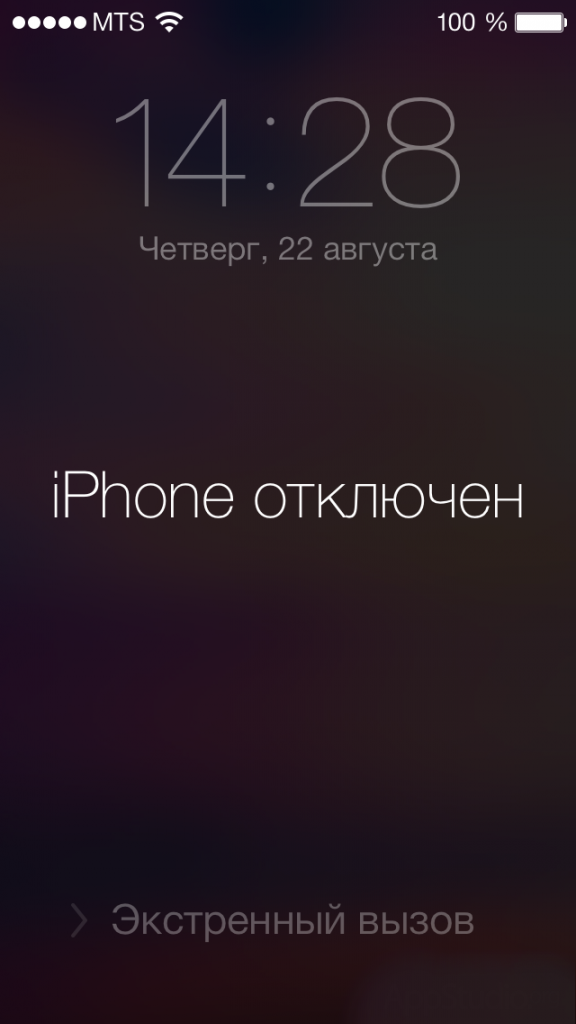
ICloud- ის აღდგენა
თუ რაიმე მიზეზით არ გსურთ iTunes– ით მუშაობა, შეგიძლიათ შეეცადოთ iPad– ის პაროლის გადატვირთვა, რომელიც მფლობელმა დაავიწყდა, iCloud– ის საშუალებით. ერთადერთი პირობაა, რომ ”Find iPad” ფუნქცია უნდა გააქტიურდეს ტაბლეტზე. წინააღმდეგ შემთხვევაში, თქვენ არ მიაღწევთ წარმატებას.

დაიწყება ნულინაციის პროცესი, რის შემდეგაც თქვენი iPad გადატვირთულია ქარხნის პარამეტრებში. თუ გაჯეტი ამჟამად გათიშულია ინტერნეტიდან, მაშინ აღდგენა დაიწყება ქსელში ჩართვისთანავე (ის რიგდება). თუ თქვენ არ შეიტანთ თქვენი Apple ID პაროლის დადასტურების ფანჯარაში თქვენი პარამეტრების გადატვირთვისთვის, მაშინ თქვენი ტაბლეტი გადაიქცევა უსარგებლო "აგურის" სახით. ამიტომ, სისტემის გადატვირთვის აუცილებლობის გარეშე, უმჯობესია არ მოხდეს.
ბევრს კარგად იცნობს საკმაოდ არასასიამოვნო სიტუაცია, როდესაც ფურცელზე დაფიქსირებული პაროლი დაკარგულია და არ უნდა გახსოვდეთ, გამოიყენეს თუ არა ძაღლის დღე და დაბადების თვე ამ მიზნით, ან საყვარელი სერიალის პერსონაჟის სახელი. როგორ გავუმკლავდეთ დაკარგულ წვდომას ელ.ფოსტაჩვენ არ ვიცით, მაგრამ რა უნდა გავაკეთოთ, თუ ასეთი უბედურება მოხდა iPhone- ზე, სიამოვნებით გეტყვით თქვენ.
თუ გადატვირთვის შემდეგ IPhone მოითხოვს პაროლს, რა უნდა გააკეთოს ამ შემთხვევაში?
დასაწყისისთვის, ცუდი ამბავია მათთვის, ვინც დაგავიწყდათ პაროლიდან ტელეფონის დავიწყება, მაგრამ არ შექმნეს მონაცემების სარეზერვო ასლი კომპიუტერში: დაიკარგება სმარტფონში დაცული ყველა ინფორმაცია.გადატვირთეთ iPhone პაროლის შეზღუდვა, რომელიც მოხდა ექვსი არასწორი მცდელობის შემდეგ, ხოლო წვდომის ხელახლა მიღება შესაძლებელია მხოლოდ მომხმარებლის ყველა მონაცემის წაშლით პარამეტრებით.
თუ ტელეფონი სინქრონიზებულია iTunes- თან, მაშინ შესაძლებელია ინფორმაციის აღდგენა. ამისათვისსანამ iPhone გათიშულია, დაუკავშირდით itunes- ს: როგორ გახსნათ სმარტფონი ამ მეთოდის გამოყენებით, უმჯობესია ხატვა ეტაპად:
აუცილებელია როდის uSB დახმარება დაკავშირება კომპიუტერი, რომელთანაც მოწყობილობა სინქრონიზებულია;
პროგრამა ააქტიურებს სარეზერვო პროგრამას;
პროცესის დასრულების შემდეგ, მენიუში აირჩიეთ "აღდგენა";
როდესაც პარამეტრების დიალოგური ფანჯარა გამოჩნდება, დააჭირეთ ღილაკს ”აღდგენა iTunes– ის ასლები»და შეარჩიეთ თქვენი სმარტფონი;
აღდგენის ასლის არჩევისას, ყურადღება უნდა მიაქციოთ შექმნის თარიღს ან რეზერვში შენახული მონაცემების ზომას.
როგორ აღვადგინოთ პაროლი iPhone- ზე კომპიუტერის გარეშე? შეგიძლიათ დაუკავშირდეთ Apple Service Center- ს, სადაც თანამშრომლები დაუკავშირებენ მას iTunes– ს და წაშლით ყველა პარამეტრს. მაგრამ თუ გააქტიურეთ ფუნქცია „იპოვნე iPhone“ iCloud– ზე iOS სხვა მოწყობილობის საშუალებით, მაშინ შეგიძლიათ გამოიყენოთ ეს დაკარგული დაშვების აღდგენის მიზნით. შეხვიდეთ მომსახურებაში ანგარიში Apple ID "ყველა მოწყობილობის" მენიუში აირჩიეთ სმარტფონი და დააჭირეთ ღილაკს "წაშლა". ამის შემდეგ, შეგიძლიათ აღადგინოთ სარეზერვო მონაცემები iCloud მეშვეობით, ან კვლავ შეასრულოთ კონფიგურაცია.

თუ არ არსებობს სარეზერვო საშუალება, მაგრამ არ გსურთ მონაცემების დაკარგვა, მომხმარებელი იწყებს გაკვირვებას,შესაძლებელია თუ არა პაროლის დამსხვრევა iPhone- ზე? თუ Siri ჩართულია, არსებობს რთული გზა ინფორმაციის დასაბრუნებლად.
ეს შეიძლება გაკეთდეს რამდენიმე ეტაპზე.
ოთხჯერ შეიტანეთ რიცხვების არასწორი კომბინაცია;
მეხუთეჯერ, ჩაწერეთ მხოლოდ სამი ციფრი, დააჭირეთ ღილაკს საწყისი და სწრაფად შეიყვანეთ მეოთხე ციფრი;
მითითებული სირის კითხვა: "რა საათია?";
საათის ხატის ხაზგასმის შემდეგ დააჭირეთ მასზე;
დააჭირეთ პროგრამას + და ჩაწერეთ ნებისმიერი ასო კომბინაცია ძიებაში;
შეარჩიე იგი;
ამრიგად, შეგიძლიათ შეინახოთ ფოტოები სხვა მოწყობილობაში და ტელეფონების წიგნში გაგზავნით.
ღირს თუ არა ჩართოთ Siri, რათა დაიცვათ მონაცემები პაროლის დაკარგვის შემთხვევაში, თქვენ გადაწყვიტეთ. ყოველივე ამის შემდეგ, მსგავსი გზით, თავდამსხმელებს ასევე შეუძლიათ ინფორმაციის მოპოვება.
თუ Apple მოწყობილობის კანონიერი მფლობელი ხართ, საკეტის პაროლი, რომელიც სასწაულებრივად დავიწყებული იყო, არ უნდა ინერვიულოთ - ყველაფერი გასწორებულია. სტანდარტული მეთოდები, რომელსაც ამ სტატიაში შეისწავლით, გაადვილებთ სიტუაციის მოგვარებას, როდესაც ადამიანის მეხსიერება ჩვენზე ხრიკს თამაშობს.
დღეს განვიხილავთ:
შესავალი: უმაღლესი iOS დაცვა და გამოსაშვები სამუშაოები
დღეს Apple- ის მობილური მოწყობილობები ნამდვილად უსაფრთხო მოწყობილობებია. ქურდობა, როგორც დანაშაულის შემსრულებელი მოქმედება, დიდ სიხარულს არ მოუტანს თავდამსხმელს, რადგან უმეტეს შემთხვევაში წარმოდგენილი საკომუნიკაციო მოწყობილობა ან ტაბლეტი მის მფლობელს გონივრულად აკავშირებს Apple ID– სთან, რაც არსებითად სხვა არაფერია, თუ არა ელექტრონიკის აბსოლუტური დაცვა.
შეუძლებელია მოპარული ტელეფონის სრულად გამოყენება პირადობის მოწმობის გააქტიურების გარეშე, აპრიორი. თუ ამ სტატიას წაკითხული აქვს "რადიშის კაცი", მიეცით რჩევა მას: დააბრუნეთ მოწყობილობა თავის მართებულ მფლობელს, რაც შეიძლება რაიმე სარგებელს მოგიტანოთ მას შემდეგ, რაც მფლობელს აცნობებთ თქვენს მიერ მიღებული კარგი გადაწყვეტილების შესახებ, "დაბრუნდეს" ის, რაც მან დაკარგა. იგივე ეხება იმ საპატიო ადამიანებს, რომლებმაც იპოვნეს დაბლოკილი მოწყობილობა და ინტერნეტში დასვით "არაკეთილსინდისიერი" კითხვა: "როგორ გახსნათ iPhone, თუ დაგავიწყდათ პაროლი?" ამასთან, მოდით, მოაგვაროთ პრობლემა.
მოწყობილობის ჯანმრთელობის აღდგენა iTunes– ის საშუალებით
ბუნებრივია, ეს და შემდეგი მეთოდები მხოლოდ მათთვისაა განკუთვნილი, ვინც საკუთარი ან სხვა ადამიანების ნებით, მძევლად გადაიქცა „ტელეფონი ჩაკეტილი“. გარდა ამისა, უფრო მეტი - სწორი პაროლის შეყვანის შემდგომი მცდელობებით, მოწყობილობა მთლიანად გადადის "ციფრული კამატოზის" რეჟიმში - გამორთულია, ხდება მშვენიერი სათამაშოში, ბრწყინვალე ეფექტით "iPhone გათიშულია ...".
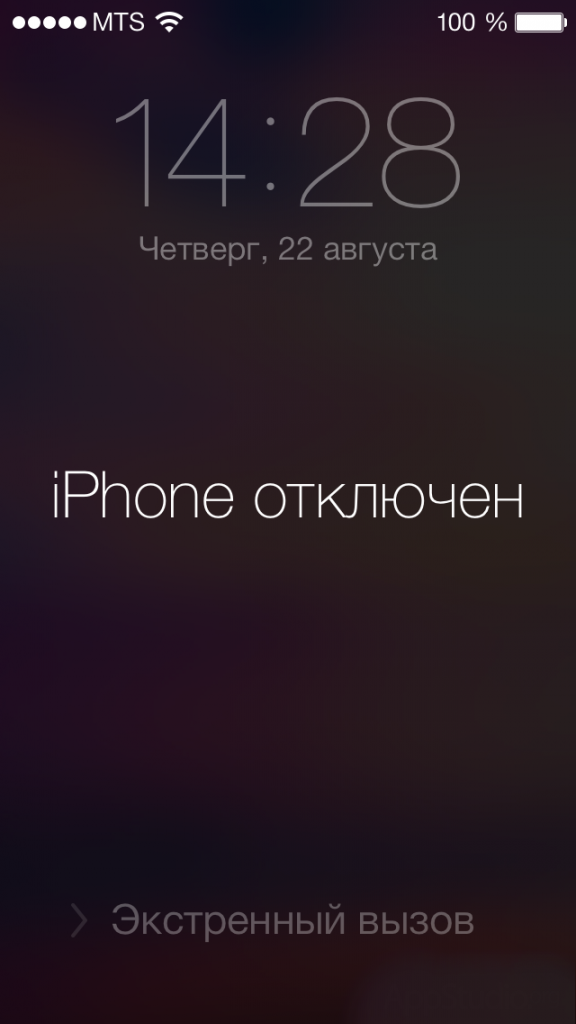
იმ შემთხვევაში, თუ ადრე დაუკავშირდით (ახლა დაბლოკილ) მოწყობილობას თქვენს კომპიუტერს და გააკეთეთ iTunes პროგრამის გამოყენებით მონაცემების სარეზერვო ასლი, მაშინ წარმოუდგენლად გაუმართლათ, მოდით, აღვადგინოთ ციფრული სამართლიანობა და მოვიყვანოთ ტელეფონი სიცოცხლეში ...
- დაუკავშიროთ თქვენი ჩაკეტილი iPhone თქვენს კომპიუტერს.
- თუ ეკრანი გირჩევთ შეიყვანოთ პაროლი, მაშინ მივმართავთ შემდეგ განბლოკვის ვარიანტს, ყველაფერი წესრიგშია - დაელოდეთ სარეზერვო პროცესის დასრულებას და დააჭირეთ ღილაკს "აღდგენა ...".
- იყავით მომთმენი და დაელოდეთ სრული აღდგენის პროცესის დასრულებას, რომელიც ხდება რამდენიმე ძირითადი ნაბიჯით: მოწყობილობის ინიციალიზაცია, iOS სარეზერვო ასლის არჩევა, რომელიც აკმაყოფილებს თქვენს მოთხოვნებს, და საბოლოო ჯამში, მიჰყვება კომპიუტერში შენახული თქვენი მონაცემების სინქრონიზაციის საბოლოო პროცესს დაკავშირებული მოწყობილობის მეხსიერებაში.
- განხორციელებული ქმედებების შედეგად - პაროლი აღდგება და მონაცემები დაუბრუნდება პირვანდელ ადგილზე - ტელეფონით!
ვეთანხმებით, გარკვეულწილად გაჭიანურებული აღდგენის სცენარი, რომელიც, მიუხედავად ამისა, წარმოუდგენლად ეფექტურია მისი გამოყენების შედეგად და, როგორც წესი, გადის ყველაზე სწორად. ამიტომ, შემდეგ წარუმატებელი მცდელობები გავიხსენოთ დავიწყებული პაროლიპირველ რიგში, სცადეთ აღდგენის ეს კონკრეტული მეთოდი.
პაროლის აღდგენა და მონაცემების წაშლა iCloud სერვისის გამოყენებით
თუ თქვენს მოწყობილობაში გააქტიურდა „მოძებნა iPhone“ ფუნქცია, შეგიძლიათ სცადოთ ტელეფონის ფუნქციონალური აღდგენა ღრუბლოვანი მომსახურება iCloud
- კომპიუტერის გამოყენებით, შედით სისტემაში ამ გვერდზე აღნიშნული მომსახურება.
- თუ Apple ID– ის ჩასაწერად გჭირდებათ - შეიყვანეთ მგრძნობიარე მონაცემები.
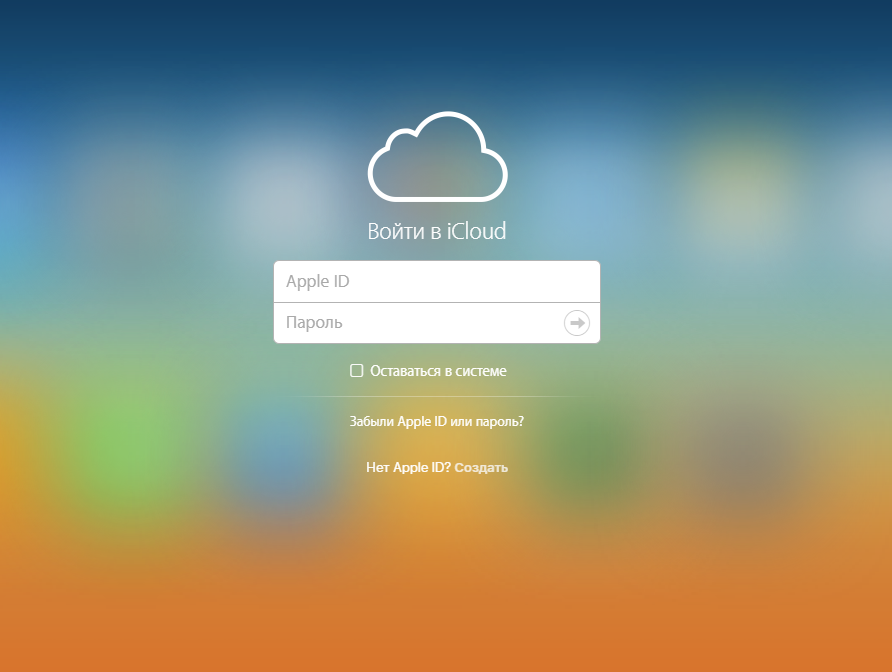
- დააჭირეთ ღილაკს "ყველა მოწყობილობა".
- შეარჩიეთ თქვენი მოწყობილობა, რომელზეც გსურთ მონაცემების წაშლა.
- გააქტიურეთ ღილაკი "წაშლა ...", რომ წაშალოთ ინფორმაცია გამოყენებული პაროლის შესახებ.
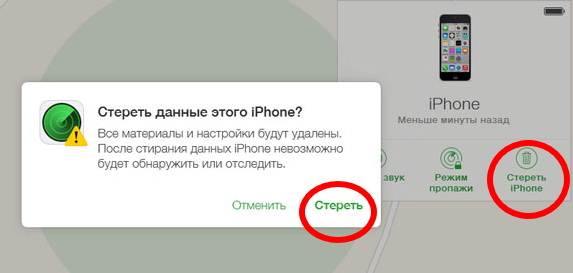
- მეშვეობით გარკვეული დრო აპარატის ეკრანზე გამოსახული იქნება ვაშლის ლოგო, რომლის მიხედვითაც განთავსდება აღდგენის პროცესის აქტიური სტატუსი.
- დაელოდეთ პროგრამის მუშაობას დასრულებას, რასაც მოჰყვება მოწყობილობის საბოლოო გადატვირთვა.
და ბოლოს, თქვენი iPhone დაბრუნდება, ასე ვთქვათ, თავის ქარხანულ მდგომარეობაში, ანუ შეგიძლიათ კონფიგურაცია გააკეთოთ "როგორც ახალი". ამასთან, გახსოვდეთ ეს მეთოდი განბლოკვა გულისხმობს დანგრეული მოწყობილობით ინტერნეტის კავშირის სავალდებულო გამოყენებას, ანუ ტელეფონზე WiFi უნდა გააქტიურდეს და უკაბელო ქსელი ხელმისაწვდომია მისი გამოყენებისთვის.
მესამე ვარიანტი: გააქტიურების აღდგენა
განსაკუთრებით რთულ შემთხვევებში, ამ მეთოდის გამოყენება უბრალოდ შეუძლებელია. ამასთან, უნდა გავითვალისწინოთ, რომ მოწყობილობაზე მონაცემები შეუქცევად დაიკარგება, რადგან ტელეფონის მეხსიერება გაივლის ფორმატის გარდაუვალ პროცესს.
- ტვინის გამოყენებით, შეაერთეთ iPhone კომპიუტერი.
- ერთდროულად დააჭირეთ ტელეფონის კლავიშებს: სახლის და ღილაკის გამორთვის / დაბლოკვის ღილაკი.
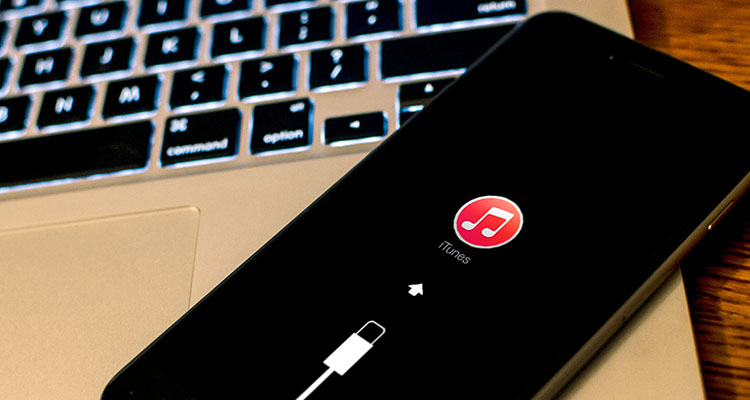
- ნუ გაათავისუფლებთ კლავიშებს, სანამ მოწყობილობის ეკრანზე გამოჩნდება აღდგენის რეჟიმი (კაბელი iTunes– ის დამაკავშირებელ ისრებით).
- რამდენიმე წამის შემდეგ, მონიტორზე გამოჩნდება შეტყობინება, რომლითაც გსურთ შეასრულოთ სასურველი "აღდგენა" ან "განახლება" - გამოიყენეთ ვარიანტი, რომელიც ყველაზე შესაფერისია თქვენთვის. ანუ, თუ თქვენი პროგრამული უზრუნველყოფის ვერსია მოძველებულია, მაშინ არჩევანი აშკარაა, წინააღმდეგ შემთხვევაში - დააჭირეთ ღილაკს "აღდგენა".
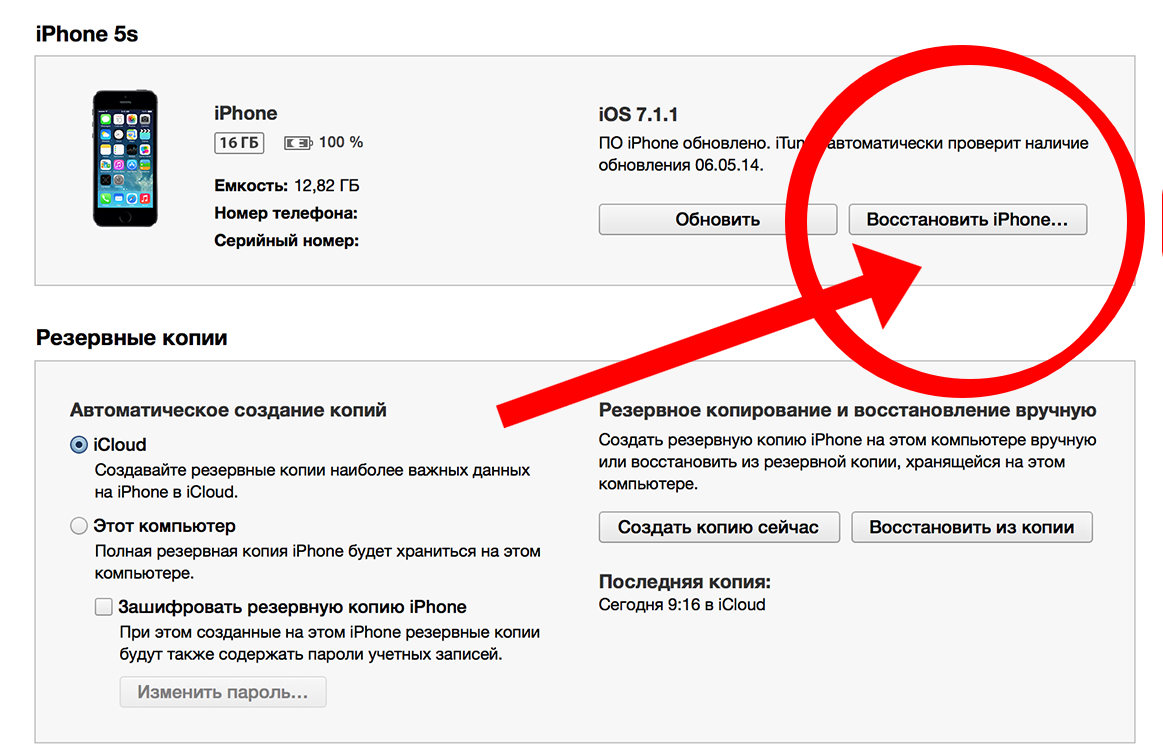
- გარკვეული პერიოდის შემდეგ, iTunes დაიწყებს გადმოტვირთვას. პროგრამა თქვენი ტელეფონისთვის - შემდეგ, ის საბოლოო ინსტალაციას გააკეთებს მოწყობილობის მეხსიერებაში.
აღსანიშნავია ეს ეს მეთოდი პაროლის გადატვირთვა ყველაზე გრძელია მისი განხორციელების თვალსაზრისით და საკმაოდ დიდხანს შეიძლება დასჭირდეს. ეს ყველაფერი დამოკიდებულია თქვენი ინტერნეტ კავშირის სიჩქარეზე და მთავარ სერვერზე დატვირთვის ხარისხზე. ვაშლი. თუ ტელეფონის აღდგენა რეჟიმში "ამოვარდება", თქვენ უნდა ხელახლა შეიყვანოთ მოწყობილობა ამ რეჟიმში და ხელახლა გამოიყენოთ ადრე შერჩეული ვარიანტი (აღდგენა ან განახლება).
პაროლის აღდგენის მეოთხე გზა: დაუკავშირდით Apple– ს ტექნიკურ მხარდაჭერას
იმ შემთხვევაში, თუ განბლოკვის შედეგად სიტუაცია გადავიდა "არა დამოუკიდებლად მოგვარებული" კატეგორიაში, აზრი აქვს დახმარების დახმარებას კომპანიის უახლოეს სერვისცენტში. ასევე შეგიძლიათ შეეცადოთ უშუალოდ დაუკავშირდეთ ტექნიკური დახმარების განყოფილებას უშუალოდ Apple Corporation- ის ოფიციალურ ვებგვერდზე მოცემული ბმულის გამოყენებით //support.apple.com/ru-ru .

ამ უკანასკნელ შემთხვევაში, წინასწარ უნდა მოამზადოთ თქვენი ტელეფონისთვის დოკუმენტაციის სრული პაკეტი, რომელიც მოიცავს: თქვენი კომპანიის აპარატს, მის ტექნიკურ პასპორტს, საგარანტიო ბარათს და იმ მაღაზიისგან შეძენის ქვითარს, რომელშიც იყიდა iPhone (ახლა დაბლოკილია).
მას შემდეგ, რაც შეავსებთ რამდენიმე სადაზვერვო ყუთს მონაცემებით, რომლებიც თქვენი ტელეფონის ნამდვილ Apple მოწყობილობას განსაზღვრავს და უპასუხეთ ნომერზე დამატებითი კითხვებიგარკვეული პერიოდის შემდეგ, კომპანიის წარმომადგენელი დაგიკავშირდებით და კოორდინაციას უწევს შემდგომ iPhone– ს აღდგენას.
დასკვნაში
რა თქმა უნდა, არავინ უარყოფს პაროლის გადატვირთვის ალტერნატიული მეთოდების არსებობას, ამასთან, ღირს თუ არა მათი ნდობა და თქვენი ტელეფონის გაუმართლებლად და ზოგჯერ საშიში ექსპერიმენტების გამოვლენა, როდესაც ოფიციალური აღდგენის სწორი მეთოდები არსებობს.
სხვათა შორის, იმ შემთხვევაში, როდესაც თქვენ აპირებთ დაუკავშირდეთ Apple- ს ტექნიკურ დახმარებას დახმარებისთვის, არ ინერვიულოთ, თუ თქვენი iPhone ამოღებულია საგარანტიო მომსახურებით, ან იმის გამო, რომ თქვენ აპარატზე აღმოჩნდით. ამასთან, გახსოვდეთ, რომ კომპანიის წარმომადგენელთან დიალოგის პროცესში, თქვენ არ უნდა აღინიშნოს iOS- ში პროგრამული ჩარევის მცდელობა და ჩადენილი მცდელობა, მისი ფუნქციონირების გაზრდის მიზნით. თუ თქვენ გაქვთ ყველა საჭირო დოკუმენტი, თქვენ ნამდვილად დაგეხმარებით ...
არ დაიდარდოთ და არ დანებდეთ, შეეცადეთ და წარმატებას მიაღწევთ. წარმატებით გახსნა თქვენ, ძვირფასო მეგობრებო!




